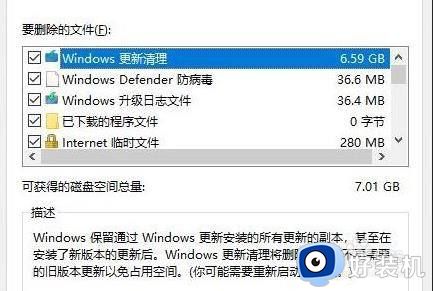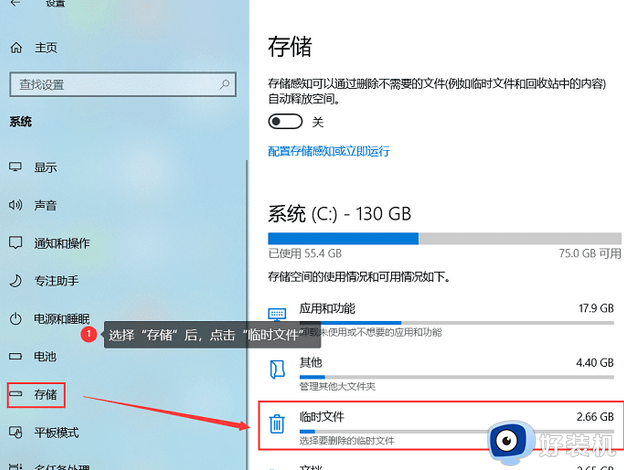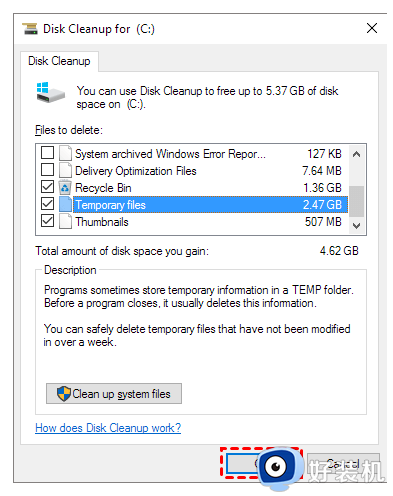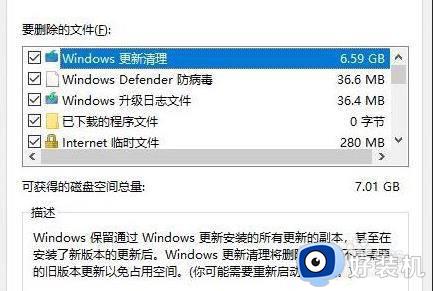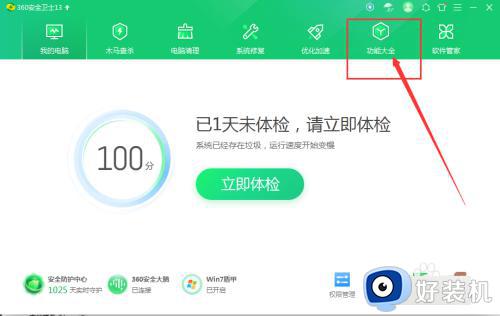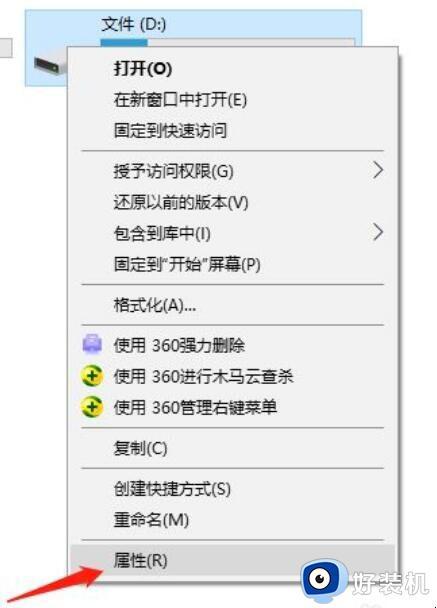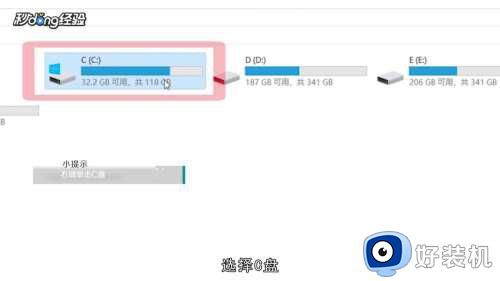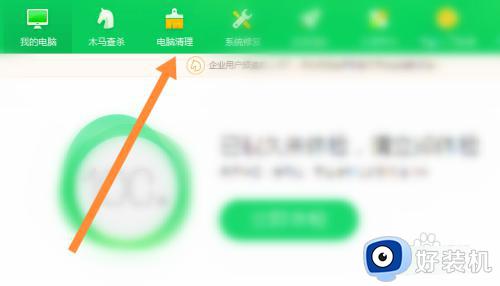电脑c盘内存满了怎么清理内存 电脑c盘内存满了怎么清理而不影响其他文件
电脑操作系统通常安装在c盘,随着使用时间的延长,c盘内存空间就会越来越少,这时候就要及时清理。许多用户还不清楚电脑c盘内存满了怎么清理内存,因为误删c盘文件会导致系统异常,所以要合理的清理c盘垃圾,下面就来了解下电脑c盘内存满了怎么清理而不影响其他文件。
方法一:运行磁盘清理
1.按win+s或win+q打开搜索栏,在搜索框中输入“磁盘清理”,然后单击“磁盘清理”。
2.在磁盘清理中,选择要清理的驱动器。这里我们选择C盘,然后单击“确定”。
3.再点击清理系统文件,之后,它将计算您可以在C盘上释放多少空间。
4.然后,选择删除不需要的文件,再单击“确定”。
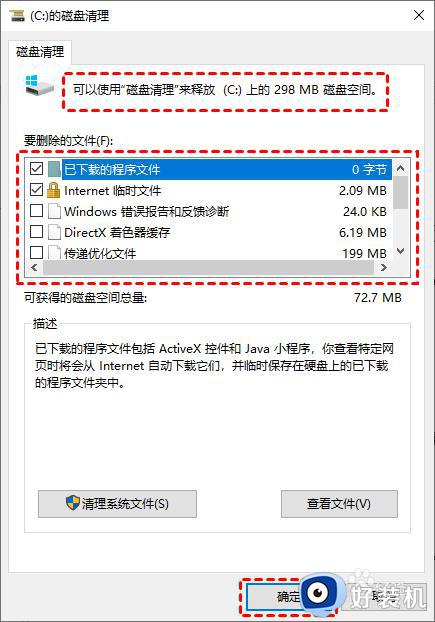
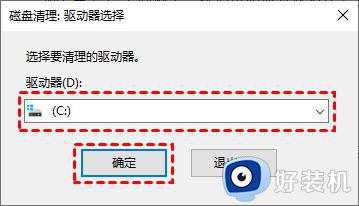
方法二:删除临时文件和下载文件
打开Windows文件资源管理器,进入到临时文件夹和下载文件夹中删除不必要的临时文件和下载文件来释放C盘的空间。临时文件通常存储在“C:\WindowsTemp”或“C:\Documents and Settings\username\Local Settings\Temp”中。
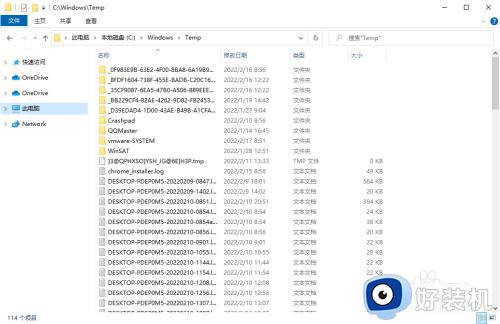
方法三:删除Internet临时文件
1.打开“控制面板”,依次选择“网络和Internet” > “Internet选项”。
2.在弹出的Internet属性窗口,点击“高级”选项卡。然后在安全一栏中勾选“关闭浏览器时清空‘Internet临时文件’夹”,再单击“确定”。
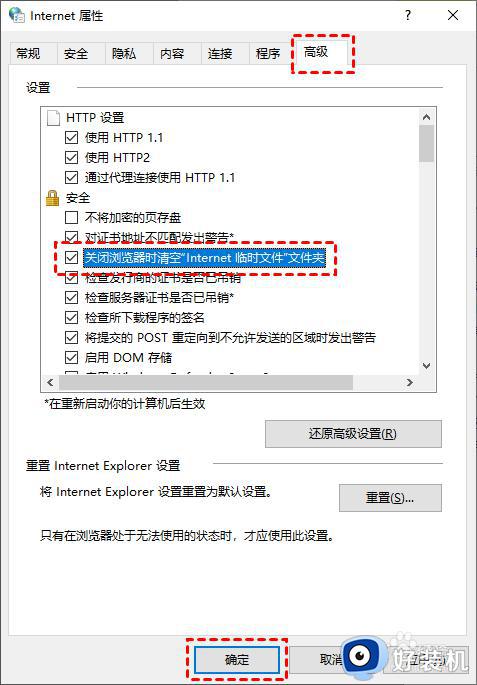
方法四:清空回收站
1.右键单击回收站,选择“清空回收站”。
2.它会弹出一个警告框,询问您是否确定要永久删除您的回收站项目,单击“是”以清空回收站。
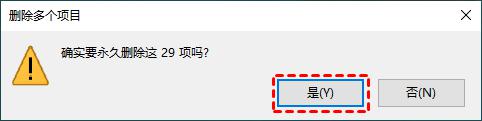
以上就是关于电脑c盘内存满了怎么清理而不影响其他文件的方法,如果你发现c盘内存空间不够用,就可以参考上面的教程来操作,希望对大家有帮助。